Los colores de fondo en Excel VBA
Cambiar los colores de fondo en Excel VBA es fácil. Utilice la propiedad interior para devolver un objeto interior. A continuación, utilice la propiedad del objeto ColorIndex Interior para establecer el color de fondo de una celda.
Coloque tres botones de comando
en su hoja de trabajo y añadir las siguientes líneas de código:
-
La línea de código siguiente establece el color de fondo de la celda A1 a azul claro.
Range("A1").Interior.ColorIndex = 37
Resultado:
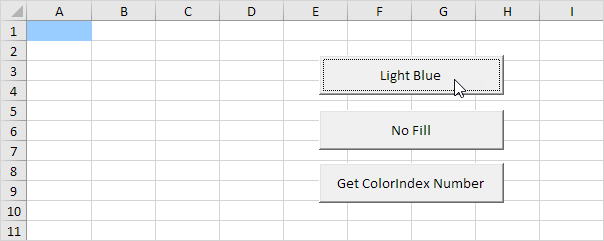
-
La siguiente línea de código establece el color de fondo de la celda A1 a ‘Sin relleno’.
Range("A1").Interior.ColorIndex = 0
Resultado:
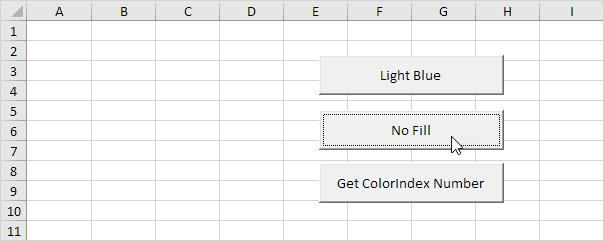
-
Si desea conocer el número ColorIndex de un color, simplemente pedir Excel VBA.
MsgBox Selection.Interior.ColorIndex
Seleccione la celda A1 y haga clic en el botón de comando en la hoja:
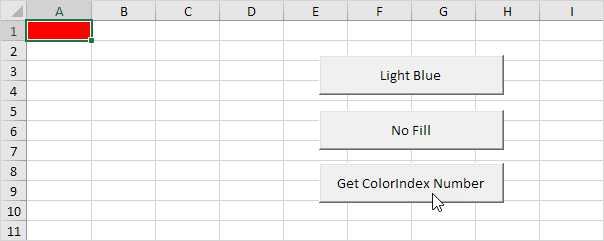
Resultado:
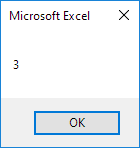
-
La propiedad ColorIndex da acceso a una paleta de 56 colores.
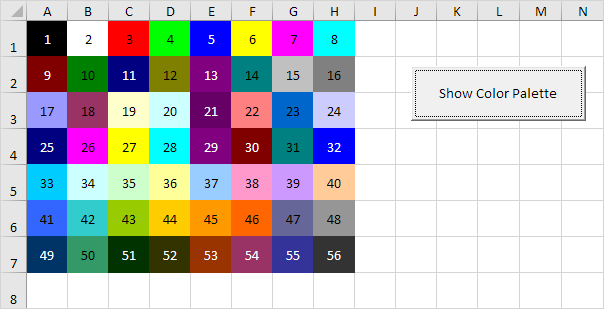
Nota: descargar el archivo de Excel para ver cómo creamos esta paleta de colores.
-
Si no puede encontrar el color específico que busca, utilice la propiedad del color y la función RGB.
Range("A1").Interior.Color = RGB(255, 0, 0)
Explicación: RGB significa rojo, verde y azul. Estos son los tres colores primarios. Cada componente puede tomar un valor de 0 a 255. Con esta función se puede hacer todos los colores. RGB (255,0,0) da el color rojo puro (ColorIndex = 3 produce exactamente el mismo resultado).